J’ai écrit il y a peu un article sur Leap, un outil de recherche assez poussé qui, au final, m’avait beaucoup déçu dans sa dernière version.
Je parlais dans ce test d’HoudaSpot 6, précisant que je n’avais pas écrit de mise à jour de mon article précédent sur ce logiciel, ce qui ne manquait pas de m’étonner, d’ailleurs, vous promettant d’y revenir bientôt.
C’est donc ce que je fais dans cet article avec grand plaisir.
Tout d’abord, sachez que j’ai écrit un très long test sur HoudahSpot 5 qui reste à 90 % d’actualité, raison pour laquelle je vais me cantonner à décrire ici les nouveautés de cette version 6 sortie il y a plus de deux ans, déjà.
Honte à moi de manquer à tel point de réactivité, mais au moins, vous lirez ici mes retours d’expériences à long terme.
Les nouveautés de la version 6
Tout d’abord, HoudahSpot 6 est prévu, dès sa sortie, pour les nouvelles puces Apple, ce qui montre que l’éditeur luxembourgeois a toujours bien suivi les changements technologiques de notre plateforme chérie.
Il a été mis à jour dans ses codes esthétiques, ce qui le rend agréable à utiliser au quotidien.
Dans Apple Mail à nouveau tu chercheras
HoudahSpot était intégré à AppleMail en version 5, j’en avais parlé, mais Apple, avec l’arrivée de Catalina, avait coupé les ailes de Spotlight en l’empêchant de faire des recherches dans les messages de son client Mail.
Du coup, HoudahSpot qui est basé sur le moteur de Spotlight justement, en le rendant mille fois plus puissant que ce dernier, ne fonctionnait plus avec Apple Mail.
La version 6 est accompagnée d’un plug-in qui permet à HoudahSpot de retrouver les messages dans ce logiciel, comme nul autre ne sait le faire, si ce n’est l’étonnant InfoClick, testé ici en…2013, qui fonctionne toujours (et sans plug-in, comment fait-il?), mais qui est limité à Mail, alors que HoudahSpot est tout à fait généraliste et trouvera tout sur votre disque.
InfoClick a pour lui qu’il est prédictif au fur et à mesure que vous entrez des chaînes de recherche, ce qui n’est pas le cas de HoudahSpot.
Lorsque vous cherchez un contact, vous l’entrez à votre convenance, et tant pis s’il n’existe pas dans la base.
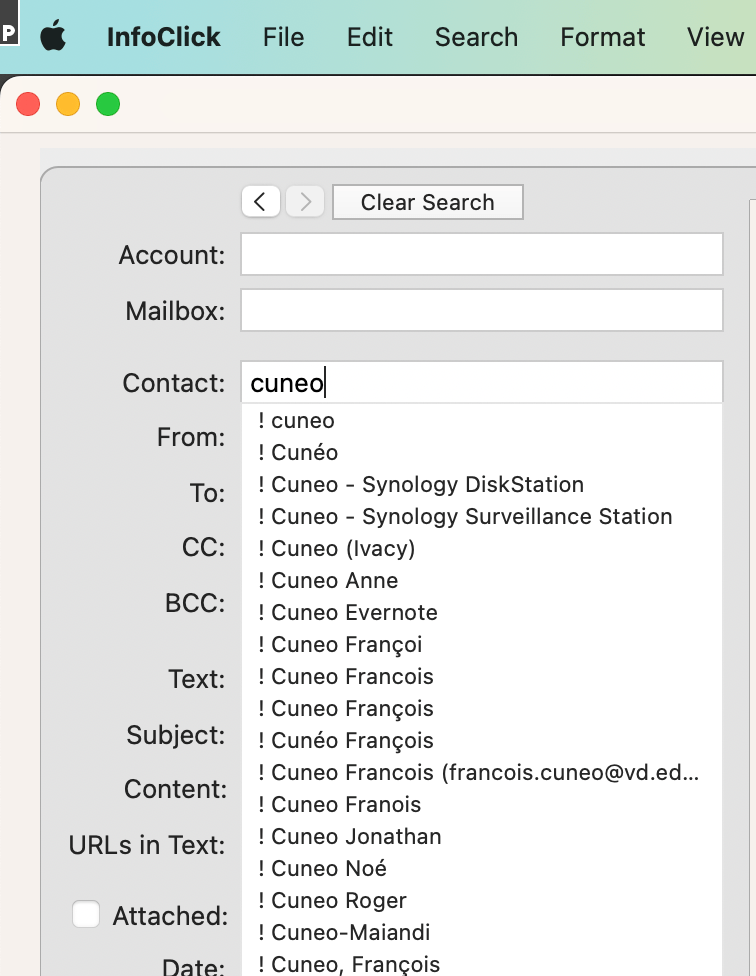

Ce n’est pas très grave, mais c’est un petit plus tout de même pour InfoClick et j’aimerais bien qu’HoudahSpot nous le propose.
Cela étant, InfoClick manque quelque peu de stabilité, ce qui n’est pas du tout le cas de HoudahSpot.
Au quotidien, j’utilise donc ce dernier.
Dans HoudahSpot, vous pouvez bien évidemment empiler des critères de recherche en veux-tu en voilà, voire, si ça ne vous suffit pas, créer des groupes de critères.
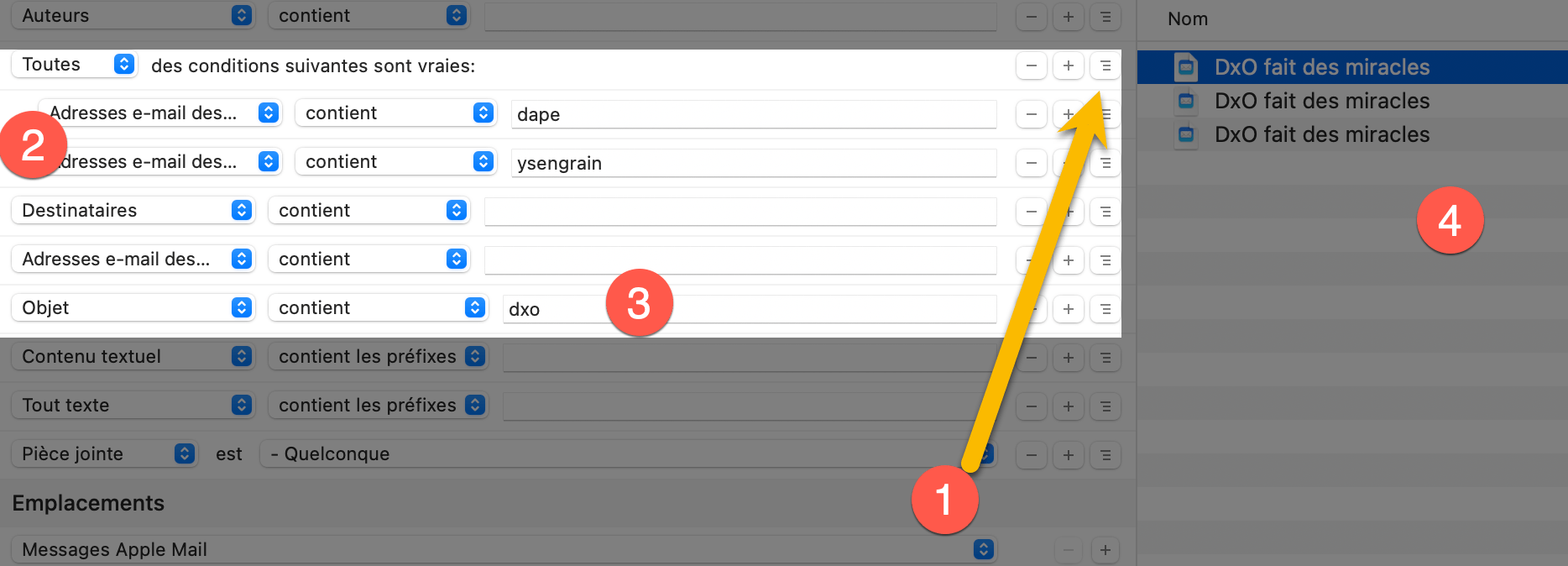
Ici, juste au-dessus par exemple, après que j’ai créé un groupe à l’aide du petit bouton au bout de la flèche 1, je cherche des courriels que j’ai envoyés ET à Ysengrain ET à Daniel Pesch (zone 2), qui contenaient DxO dans l’objet (3).
Les trois courriels sont trouvés et affiché dans la zone 4.
Regardez ce que l’on peut choisir comme critères de recherche pour les courriels:
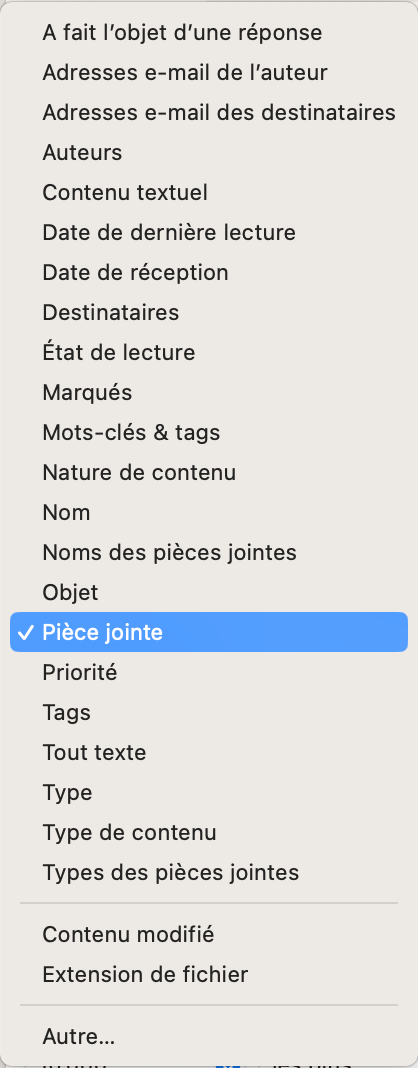
Tous ces critères sont cumulables, avec des choix de toutes sortes:
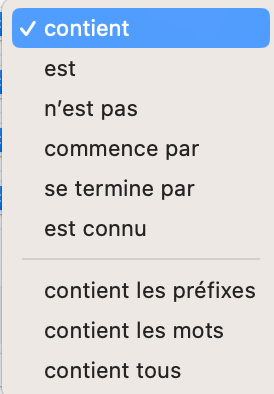
Imaginez jusqu’à quel niveau de sophistication il est possible d’aller avec HoudahSpot 6!
Ah! Et un petit truc qui ne va pas de soi: j’utilise dans Mail MailTags pour affubler mes messages de mots-clés. Ces derniers ne sont pas ceux du Finder, je crois qu’ils répondent à la norme « OpenMeta Tags ».
Si vous choisissez de chercher dans les Tags, vous ne trouverez pas les messages tagués par MailTags.
Je vous propose donc de choisir « Mots-clés et tags », comme je le montre ici:

Pour tout dire, ce n’est pas compliqué, je ne cherche quasiment plus rien avec Mail qui ne fonctionne souvent pas bien en matière de recherche, depuis Ventura, déjà que ce n’était pas brillant avant: je passe par HoudahSpot qui m’affiche l’aperçu du courriel si je clique sur lui dans la liste, ou me le montre directement dans Mail si j’effectue un double-clic sur lui.
Bref, HoudahSpot, je l’aurais acheté rien que s’il ne faisait que cette fonction de recherche dans Mail.
Des mots-clés à travers un nuage tu géreras
Taguer vos fichiers, vous le faites?
Vous devriez c’est tellement plus pratique que les dossiers!
Un fichier n’appartient qu’à un dossier, ou à une hiérarchie de dossiers, mais vous savez comme moi que, souvent, on peut le mettre aussi ailleurs,!
Alors bon, je veux bien que les alias n’aient pas été inventés pour les chiens, mais franchement, vous vous les utilisez souvent, ces petites choses?
Eh bien justement, les étiquettes ou les tags résolvent ce problème.
À la limite, dites adieu aux dossiers, foutez-moi tous vos documents quelque part sur votre disque dur, en vrac, mais taguez-les.
Si jamais, je rappelle qu’un fichier, ça se tague notamment à la volée à l’aide du menu contextuel et de la commande dédiée.
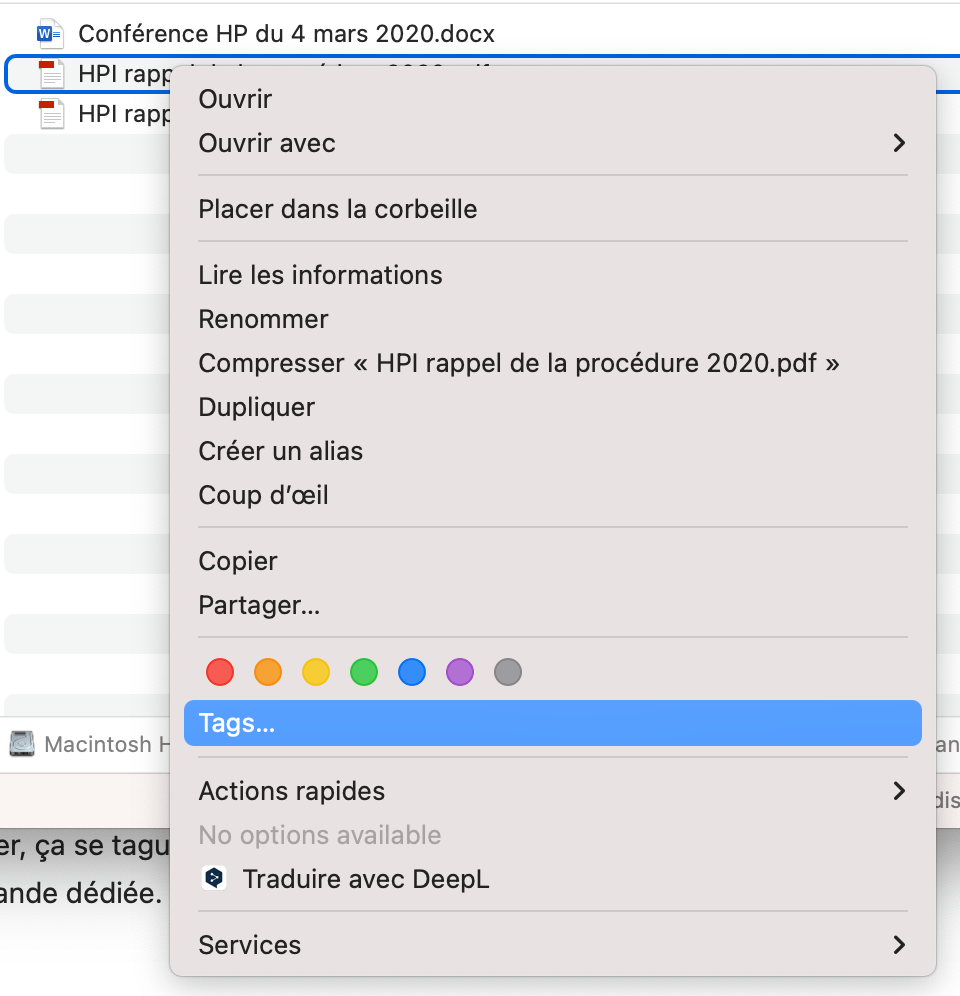
Dans certaines applications, notamment Pages, Numbers et Keynote, vous pouvez taguer vos fichiers ouverts en cliquant sur la petite flèche à droite de leur titre.
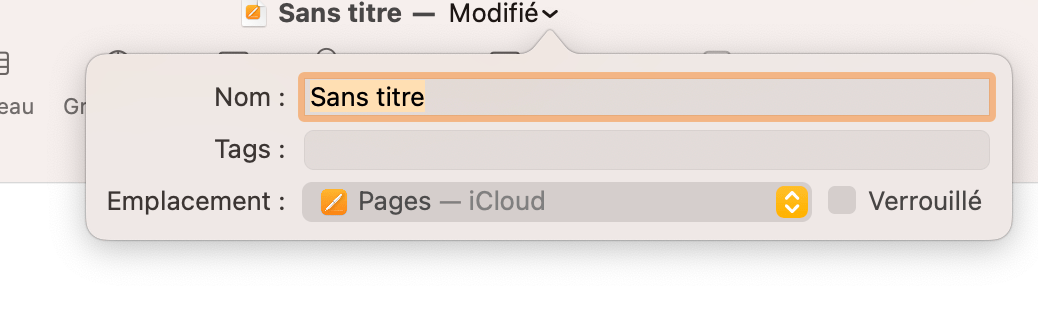
Enfin, lorsque vous sauvegardez pour la première fois un fichier, vous pouvez le taguer dans le dialogue dédié,
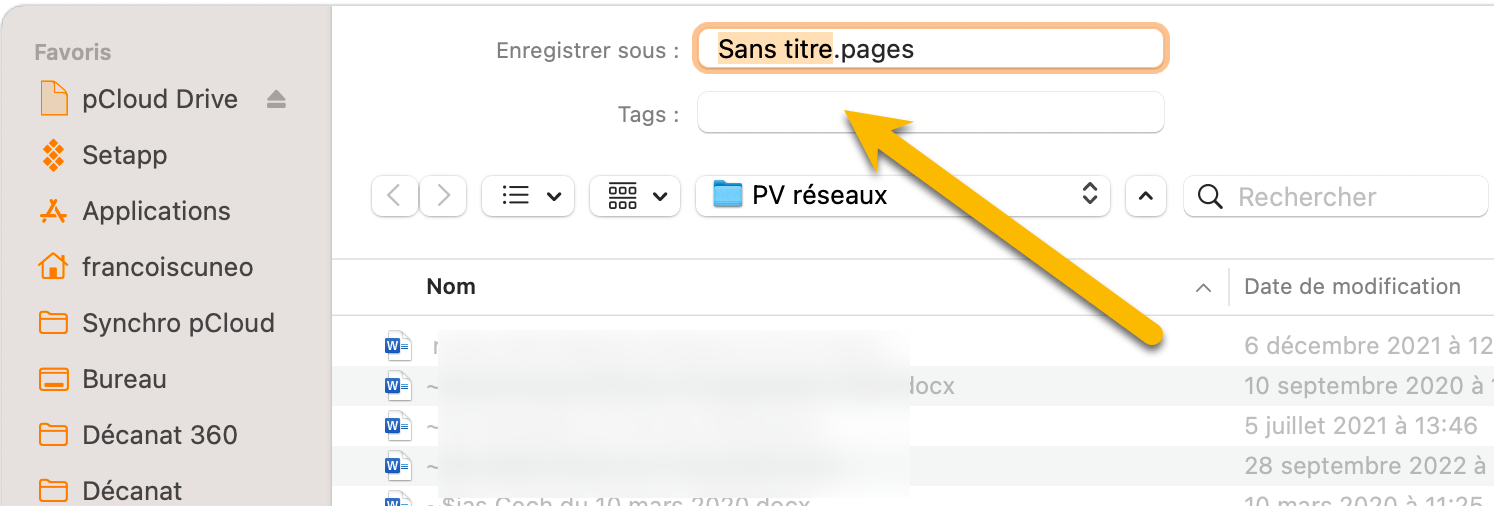
Dernière solution: vous faites un Commande-I sur le fichier, vous pouvez le taguer dans la zone dédiée de la fenêtre d’information qui apparaît.
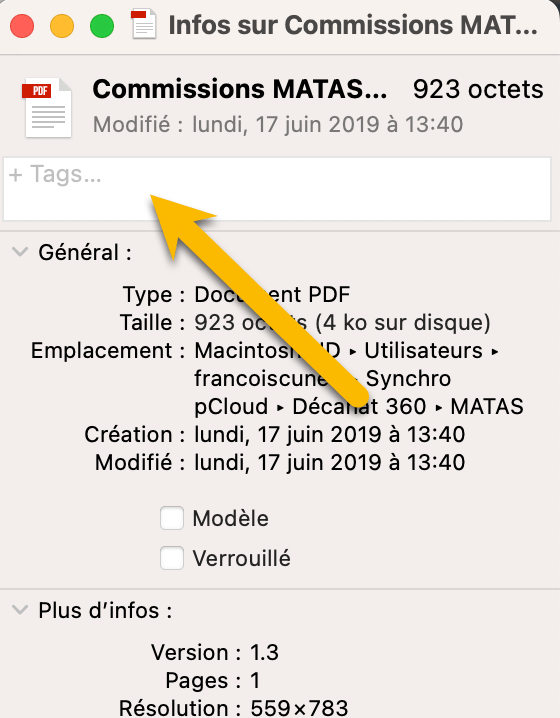
Bon, ça, c’était pour le Finder.
Vous pouvez également taguer dans Leap à l’aide d’une zone qui apparaît sur le bord de l’écran lorsqu’on y glisse un fichier, ce qui est très sympa d’ailleurs, mais également directement dans HoudaSpot, dans la fenêtre de recherche.
L’idée est surtout dans ce logiciel de retrouver des messages si vous utilisez ce système d’étiquetage.
Et pour cela, comme le fait Leap depuis ses débuts, HoudahSpot utilise depuis cette version 6 la notion de nuage d’étiquette.
Je vais, pour commencer, effectuer une recherche dans le domaine des fichiers qui ont un mot-clé (il y a un modèle proposé pour cela), je vois ce que le logiciel appelle justement un nuage d’étiquettes ou de tags.
Vous voyez que les mots-clés qui ont du succès apparaissent en plus gros.
Dans l’exemple ci-dessus, je clique sur le mot-clé « démarche » précédé d’un 12 qui signale que 12 fichiers sont affublés de ce mot-clé, j’obtiens une sélection des 12 fichiers, avec les autres mots-clés qui y sont associés.
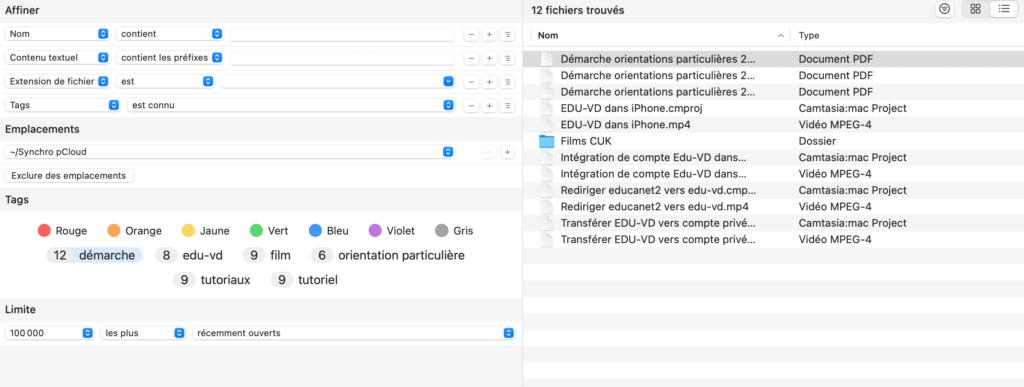
Je pourrais encore affiner, mais dans un cas comme celui-ci, je vais certainement trouver le bon fichier.
Cela étant, j’affine tout de même, en ajoutant « doit contenir iPhone dans le nom du fichier », et cela fonctionne parfaitement.
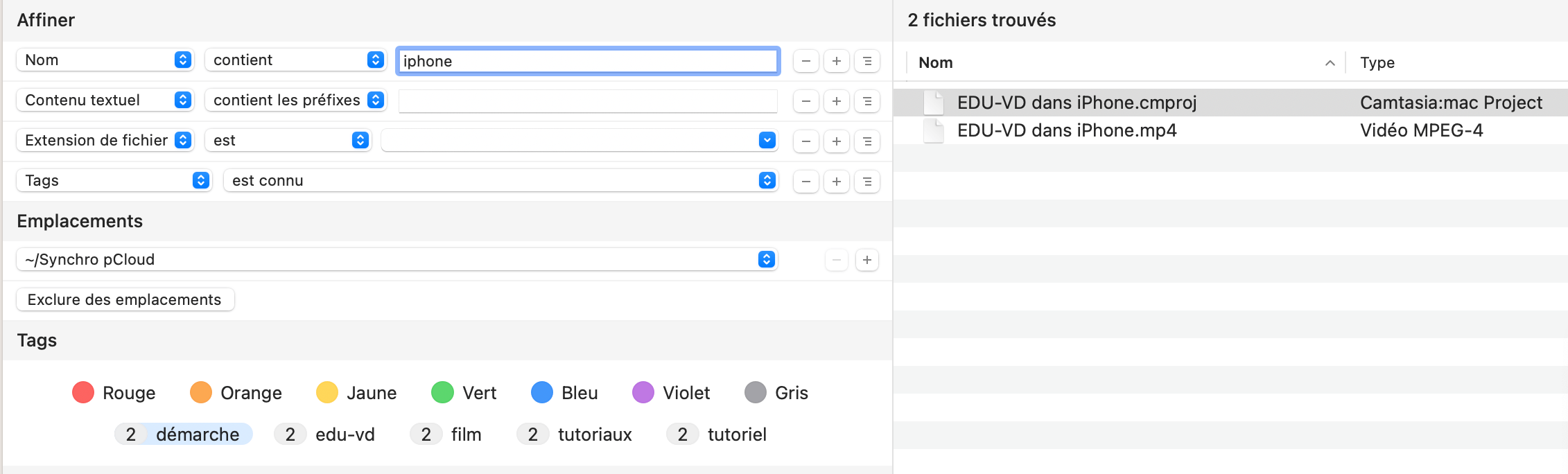
Des filtres tu utiliseras (mais pas moi…)
HoudahSpot propose des filtres pour n’afficher que les fichiers voulus dans une liste trouvée par lui-même.
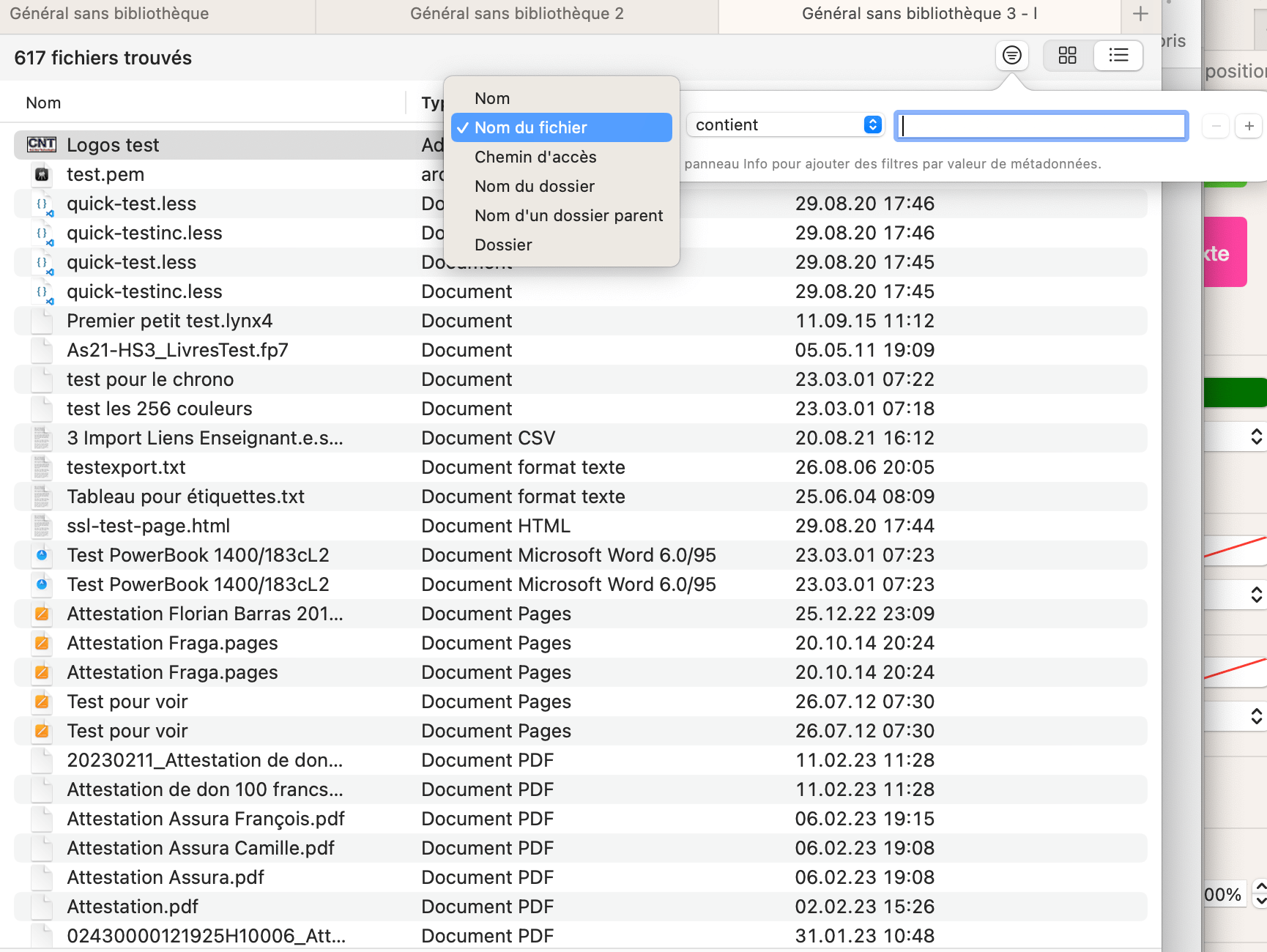
Ces filtres sont cumulables, ce qui est très bien, et il est possible d’entrer toutes sortes de caractères dans un langage propre à HoudahSpot.
Voici ce qu’en dit l’éditeur:
Les expressions régulières peuvent être particulièrement utiles pour filtrer les résultats de recherche. De tels filtres permettent, par exemple, de ne voir que les fichiers dont le nom commence par IMG et est suivi d’un nombre à quatre chiffres, puis de l’extension de fichier:
^IMG_\d{4}\.\w*
Pour une correspondance insensible à la casse, utilisez
(?i)^IMG_\d{4}\.\w*.
Pour vous dire franchement, dans ma vie d’utilisateur d’HoudahSpot de deux ans, je n’ai jamais trop utilisé ces filtres, ce n’est pas trop mon truc.
Mais d’autres peuvent apprécier, et comme qui peut le plus peut le moins…
Tes fichiers tu grouperas par plus de critères
Une des fonctions sympas de HoudahSpot, c’est bien de grouper les fichiers par un peu ce que vous voulez.
Deux critères supplémentaires sont offerts: le groupement pas Tags et par volumes.
Voyez ce qui est offert désormais:
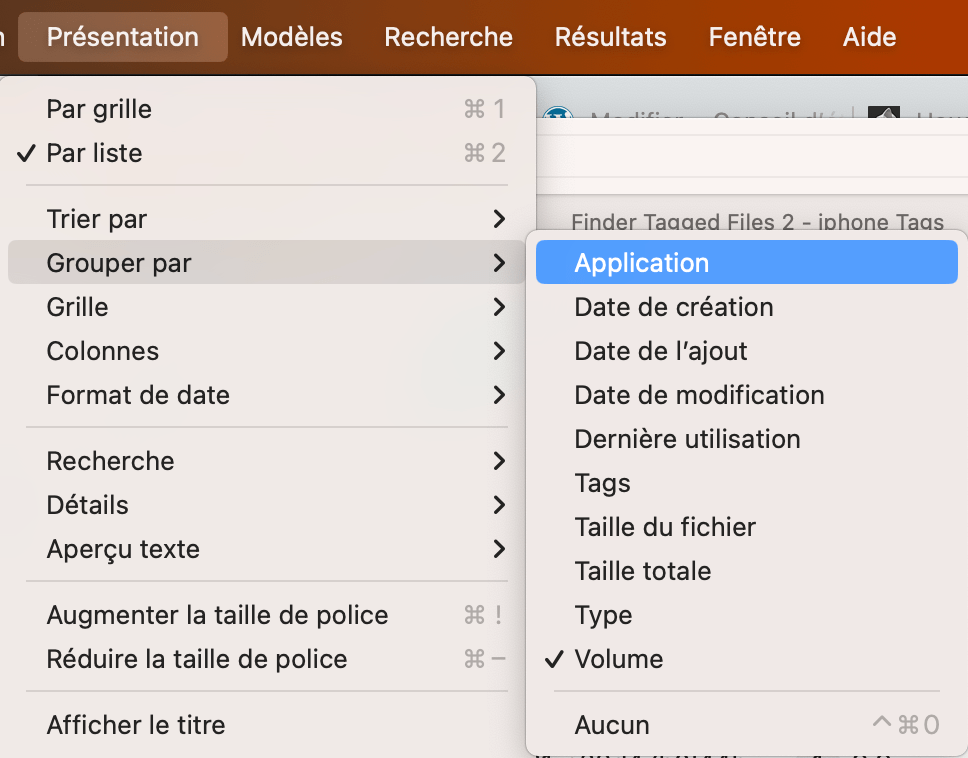
J’adore la présentation par Applications qui ont créé les documents:
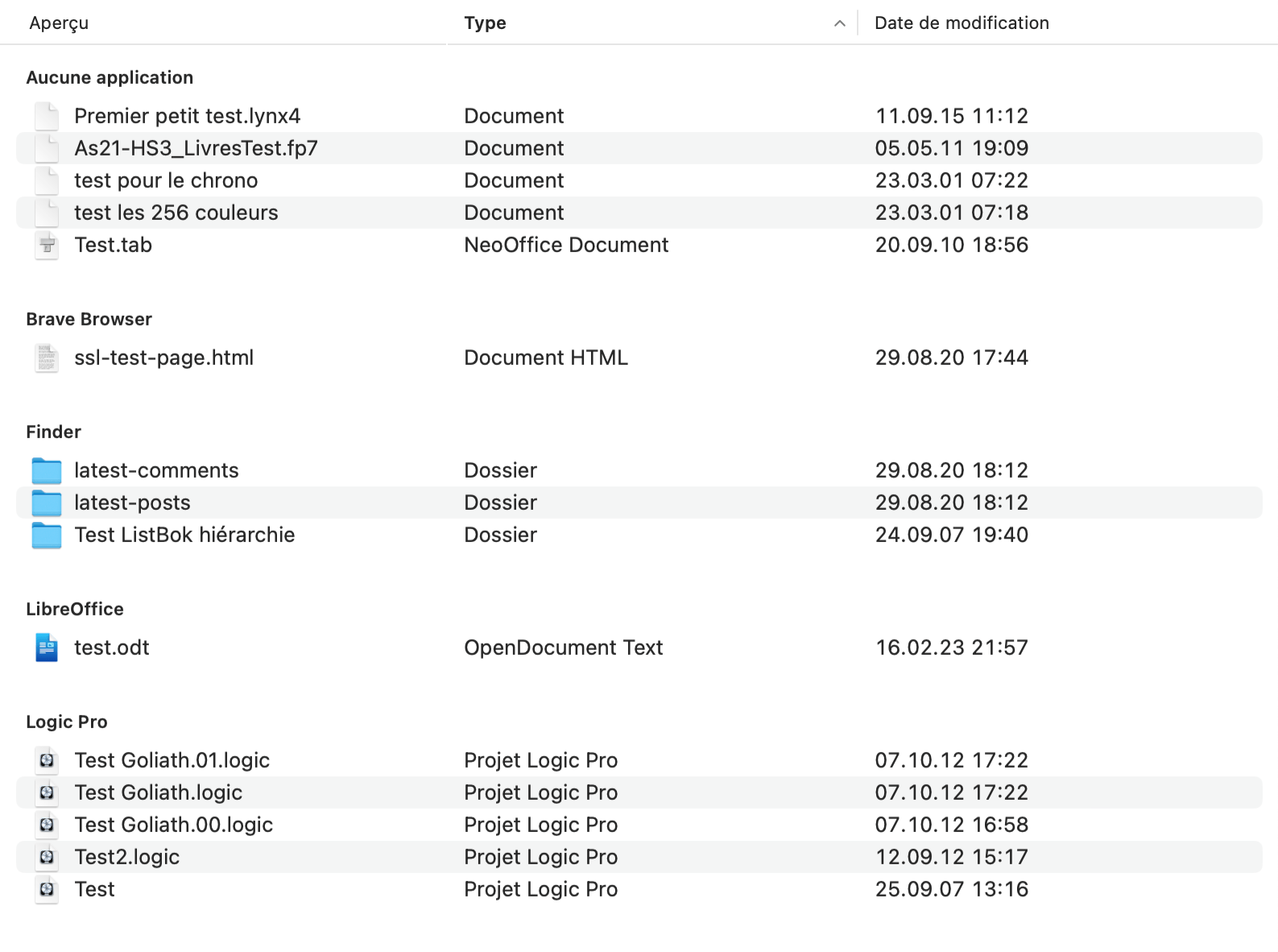
En conclusion
Il y a bien sûr encore tout plein de jolies petites choses de nouvelles dans cette version 6 de HoudahSpot.
Rien que le fait de pouvoir faire des recherches dans Mail au point de rendre finalement ce logiciel l’une des sources de messages les plus efficaces pour la recherche, et l’ajout du nuage de tags vaut la peine d’effectuer la mise à jour.
Et puis, n’oublions pas tout ce qui a été écrit dans mon test de la version 5 qui reste tout à fait d’actualité, comme je l’ai écrit en introduction.
HoudahSpot coûte 35 francs en version utilisateur unique, et 54 francs pour la famille.
La mise à jour d’une version précédente revient à 20 francs pour un utilisateur, ou 30 francs pour la famille.
Ah! Et on me signale dans mon orreillette que HoudahSpot est compris dans l’abonnement de Setapp!
Image de couverture Shutterstock via TechSmith Assets for Camtasia

En savoir plus sur Le Blog du Cuk
Subscribe to get the latest posts sent to your email.


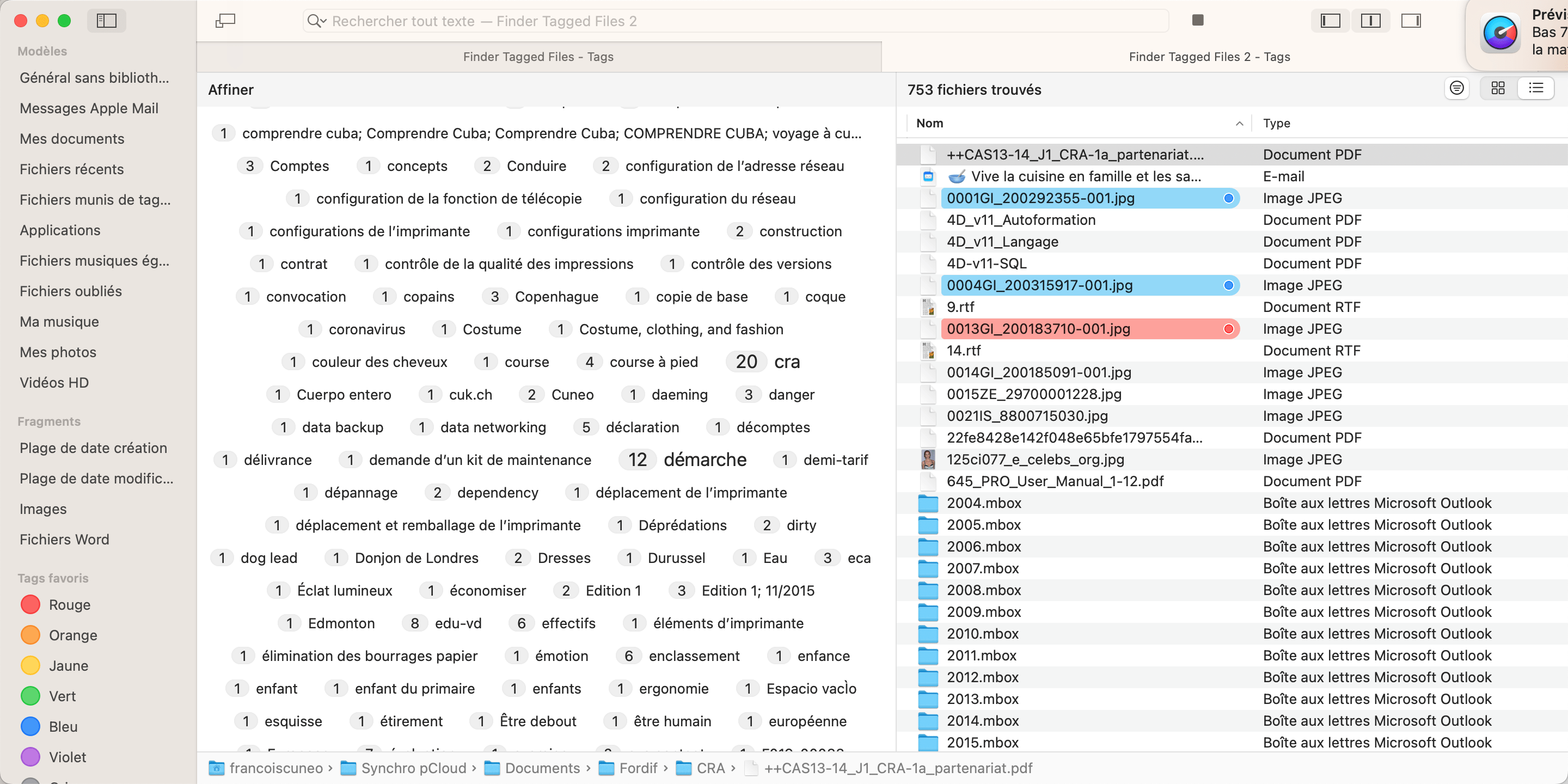
Et Houdaspot est dans l’abonnement Setapp
C’est vrai, il faut que je le rajoute.
Ne pas oublier, François, ton 1 er article « Houdhien » du 29/9/2011 http://www.cuk.ch/articles/4947/
Je possède cette version 6 depuis …??
Pas d’utilisation aussi sophistiquée que dans ce test, mais à l’occasion seulement.
Puisqu’on évoque la recherche, Spotlight qui fait fonctionner Houdah, à la base, sur mon MBP a été littéralement flingué par l’installation de Ventura.
Il m’a fallu passer en revue les solutions proposées sur
… pour ne pas m’en sorti !! 😂
Finalement, ce bon vieux Onyx m’a sauvé la mise
Onyx … encore un de ces logiciels, qui n’a jamais été implémenté sur une de mes machines, vive la base de registre, rien de tel quand on maitrise
Cher Albert,
La base de registre de Windows, j’en ai entendu parler. J’ai cru comprendre, il y a déjà longtemps, que cela n’existait pas sur MacOS. Alors, les chose ont-elles changé ? Aurais-tu la patience de nous en dire un peu plus à ce propos et de nous donner quelques liens vers des sites consacrés à cet outil et à la manière de s’en servir ?
Merci d’avance.
Cher Daniel,
Erreur de langage dans ce cas de ma part, effectivement dans Mac OS on a la Bibliothèque qu’Apple a essayé de cacher, sa manipulation n’est pas recommandable pour le néophyte.
Finalement autant que sous Windows dans le temps (pour moi) il vaut mieux être très méthodique. Au début quand on veut fouiller dans leurs entrailles, prendre des notes est conseillé.
C’est pour ça qu’Onyx ou CleanMyMac sont salutaires pour ceux qui ne veulent pas trop mettre les mains dans le cambouis.
Mais sur ce coup, HoudahSpot ne pouvait rien à ce qui t’arrivait.
Content de voir (mais tu me l’avais dit) que tout va mieux.
Si je tape « cuneo ysengrain dxo » dans les champs de recherche de mail app ou dans Spotlight, j’obtiens le même résultat que Houdaspot : notre échange de mails apparaît dans les deux cas. Et c’est prédictif !
Pas une journée qui passe sans que j’utilise avec succès l’une ou l’autre possibilité de recherche du Finder pour retrouver un fichier, un dossier, un mail, un site web, etc…
Je me permets de signaler une petite coquille dans l’article : au paragraphe concernant « les filtres tu utiliseras », au deuxième alinéa, après la capture d’écran, le mot FILMS a, subrepticement, remplacé FILTRES…
Merci pour l’erreur, je viens de la corriger.
Oui, comme HS est basé sur Spotlight, il permet de trouver d’une certaine manière les mêmes choses.
Mais c’est tellement plus facile et précis sur HS!
Et bien pour ma part, depuis ventura la recherche dans Mail fonctionne bien mieux qu’auparavant. (peut-être le fruit d’une réinstallation totale de l’ordinateur et de la messagerie).
Avant mes emails n’étaient pas toujours indexés, donc impossible de les chercher, je n’ai pas encore eu le cas sous Ventura.
Reste que la recherche dans Mail n’est quand même pas terrible…
Je vais peut-être regarder du côté de Info Click, car la recherche ailleurs je n’en ai pas tellement besoin au quotidien
très bien InfoClick, merci pour ce nom d’utilitaire, il m’avait échappé jusqu’à présent.
Il est redoutablement efficace (comparé à Mail)
Oui, il est incroyable! Mais avec quelques bugs parfois.
HoudahSpot 6 n’est pas mal non plus!😊
Merci pour la présentation : je continue à trouver Leap plus intuitif, mais si un jour il devait être abandonné, je m’orienterais probablement vers HoudahSpot ou Tembo 😉
Comme quoi, les goûts et les couleurs…😀
J’avais acquis HoudahSpot à la suite de ton précédent article et je trouve effectivement que c’est un outil fantastique!
Et puis je me marre chaque fois, parce que son nom me fait penser au Marsupilami!
Vous êtes toujours tellement jeune d’esprit, disciple!